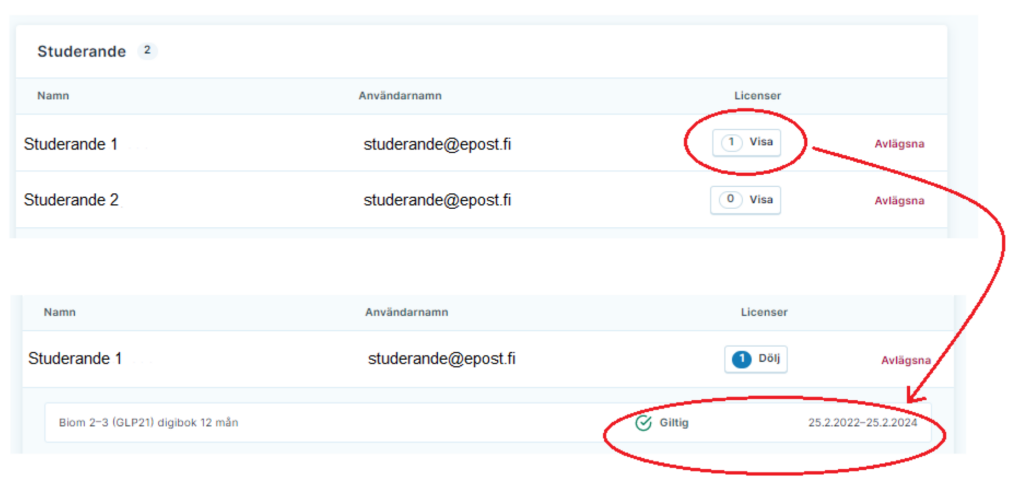Du delar licenserna till studerandena i gymnasiet via fliken Grupper i Nova. Via gruppfunktionen kommer du åt att skapa nya grupper, redigera grupper som redan är skapade och dela material åt grupperna.
Skapa en ny grupp genom att välja ”+ Lägg till grupp”. Du hittar funktionen under fliken Grupper samt på första sidan i Nova.
- Namnge gruppen i fältet Gruppens namn.
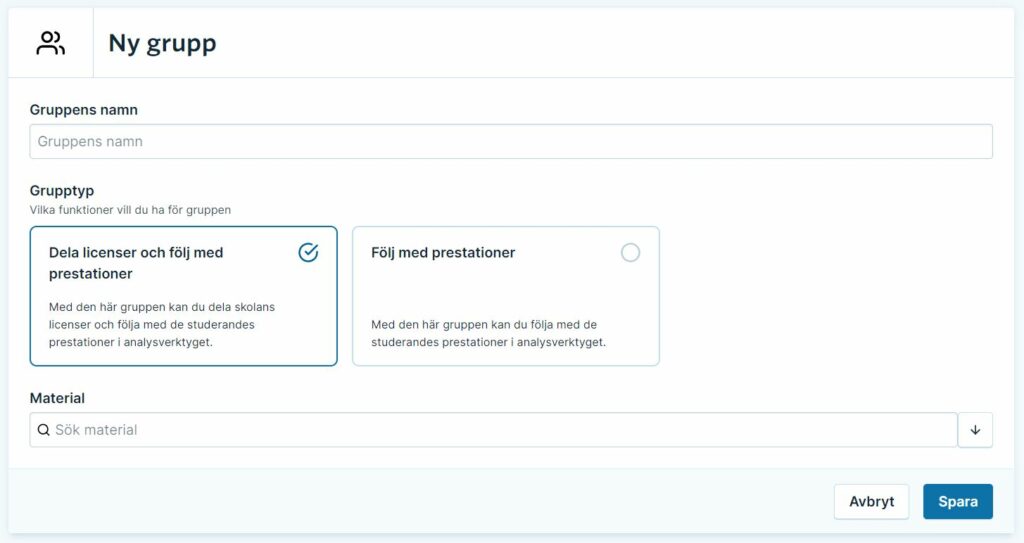
2. Välj grupptyp beroende på vilka egenskaper gruppen ska ha.
a) Välj Dela licenser och följ med prestationer
- när du delar licenser som skolan införskaffat med gruppen
- * licenserna som skolan köpt kan vara antingen GLP16- eller GLP21-licenser
- när du vill bifoga ett redigerbart digitalt lärarmaterial till gruppen
- när både studerande som använder en licens som skolan införskaffat och studerande som använder egen licens ingår i gruppen.
- Med den här gruppen följer du med gruppmedlemmarnas prestationer i analysverktyget.
b) Välj Följ med prestationer
- när du inte delar skollicenser med gruppen (samtliga gruppmedlemmar skaffar materialet på egen hand).
- Med den här gruppen följer du med gruppmedlemmarnas prestationer i analysverktyget.
3. Välj därefter gruppens material eller kurs.
Välj Material när du delar licenser som skolan införskaffat med gruppen.
- Välj de studerandelicenser som skolan införskaffat som du vill dela med gruppen.
- Lägg också till det digitala lärarmaterialet när du vill lägga till ett redigerbart material i gruppen.
- Välj Dela med alla ifall alla studerande i gruppen ska ha tillgång till skolans licens.
- Välj Använd produktkod ifall också studerande som själva skaffar licens hör till gruppen eller om du annars vill begränsa licensåtkomsten. Då får studerande som använder skolans licens tillgång till materialet i Studerandes värld med hjälp av en produktkod.

När du enbart följer med gruppens prestationer kan du välja Kurs.
- Välj den kurs för gruppen vars prestationer du vill följa med hjälp av analysverktyget.
4. Klicka slutligen på Spara när du gjort alla val.
I gruppen Dela licenser och följ med prestationer ser du information om vilka licenser gruppens medlemmar har i bruk.
• Licenser som tagits i bruk visas vid varje gruppmedlem (antal licenser, Visa).
• Knappen Visa öppnar en vy som specificerar licenserna och hur länge de är i kraft.
• Om antalet licenser är 0 har gruppmedlemmen inte tagit i bruk licensen i gruppen.